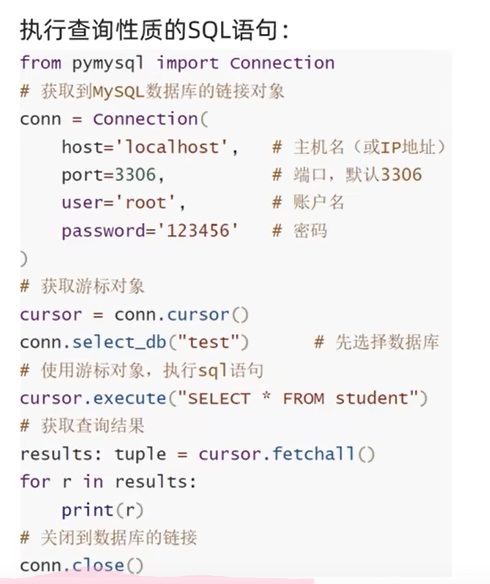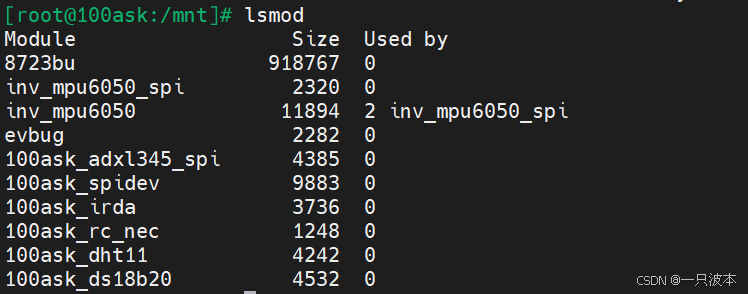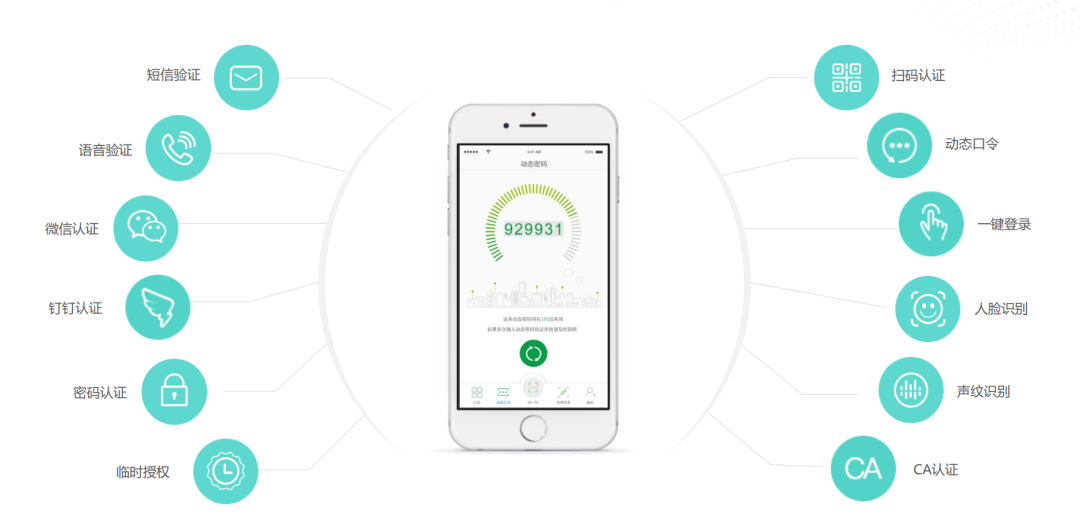NVIDIA NIM 开发者指南:入门
NVIDIA 开发者计划
想要了解有关 NIM 的更多信息?加入 NVIDIA 开发者计划,即可免费访问任何基础设施云、数据中心或个人工作站上最多 16 个 GPU 上的自托管 NVIDIA NIM 和微服务。
加入免费的 NVIDIA 开发者计划后,您可以随时通过 NVIDIA API 目录访问 NIM。要获得企业级安全性、支持和 API 稳定性,请选择通过我们的免费 90 天 NVIDIA AI Enterprise 试用版使用企业电子邮件地址访问 NIM 的选项。
预先条件
设置
-
NVIDIA AI Enterprise 许可证:NVIDIA NIM for LLM 可在 NVIDIA AI Enterprise 许可证下自行托管。注册 NVIDIA AI Enterprise 许可证。
-
NVIDIA GPU:NVIDIA NIM for LLM(NIM for LLM)可在任何具有足够 GPU 内存的 NVIDIA GPU 上运行,但某些模型/GPU 组合经过了优化。还支持启用张量并行的同构多 GPU 系统。有关更多信息,请参阅支持矩阵。
-
CPU:此版本仅适用于 x86_64 架构
-
操作系统:任何 Linux 发行版:
-
受 NVIDIA Container 工具包支持
-
glibc >= 2.35(参见 ld -v 的输出)
-
-
CUDA 驱动程序:按照安装指南操作。我们建议:
-
使用网络存储库作为包管理器安装的一部分,跳过 CUDA 工具包安装,因为库在 NIM 容器中可用,然后
-
安装特定版本的开放内核:
-
| Major Version | EOL | Data Center & RTX/Quadro GPUs | GeForce GPUs |
|---|---|---|---|
| > 550 | TBD | X | X |
| 550 | Feb. 2025 | X | X |
| 545 | Oct. 2023 | X | X |
| 535 | June 2026 | X | |
| 525 | Nov. 2023 | X | |
| 470 | Sept. 2024 | X |
-
安装 Docker
-
安装 NVIDIA Container Toolkit
注意
安装工具包后,请按照 NVIDIA Container Toolkit 文档中“配置 Docker”部分中的说明进行操作。
为确保您的设置正确,请运行以下命令(有关使用 --gpus all 的说明,请参阅“GPU 选择”部分):
docker run --rm --runtime=nvidia --gpus all ubuntu nvidia-smi
此命令应产生类似于以下内容之一的输出,您可以在其中确认 CUDA 驱动程序版本和可用的 GPU。
+-----------------------------------------------------------------------------------------+
| NVIDIA-SMI 550.54.14 Driver Version: 550.54.14 CUDA Version: 12.4 |
|-----------------------------------------+------------------------+----------------------+
| GPU Name Persistence-M | Bus-Id Disp.A | Volatile Uncorr. ECC |
| Fan Temp Perf Pwr:Usage/Cap | Memory-Usage | GPU-Util Compute M. |
| | | MIG M. |
|=========================================+========================+======================|
| 0 NVIDIA H100 80GB HBM3 On | 00000000:1B:00.0 Off | 0 |
| N/A 36C P0 112W / 700W | 78489MiB / 81559MiB | 0% Default |
| | | Disabled |
+-----------------------------------------+------------------------+----------------------+
+-----------------------------------------------------------------------------------------+
| Processes: |
| GPU GI CI PID Type Process name GPU Memory |
| ID ID Usage |
|=========================================================================================|
| No running processes found |
+-----------------------------------------------------------------------------------------+
安装适用于 Windows 的 WSL2
某些可下载的 NIM 可在带有适用于 Linux 的 Windows 系统 (WSL) 的 RTX Windows 系统上使用。要启用 WSL2,请执行以下步骤。
-
确保您的计算机能够按照 WSL2 文档的先决条件部分所述运行 WSL2。
-
按照安装 WSL 命令中列出的步骤在 Windows 计算机上启用 WSL2。默认情况下,这些步骤会安装 Linux 的 Ubuntu 发行版。有关备选安装的列表,请参阅更改安装的默认 Linux 发行版。
启动用于 LLM 的 NVIDIA NIM
您可以从 API 目录或 NGC 下载并运行您选择的 NIM。
选项 1:从 API 目录
查看此视频,其中说明了以下步骤。
生成 API 密钥
-
导航到 API 目录。
-
选择一个模型。
-
选择一个输入选项。以下示例是一个提供 Docker 选项的模型。并非所有模型都提供此选项,但都包含“Get API Key”链接。

- 如果出现提示,选择“获取 API 密钥”并登录。

- 选择“Generate Key”

- 复制您的密钥并将其存储在安全的地方。不要与他人共享。

登录 Docker
使用 docker login 命令(如以下屏幕截图所示)登录 Docker。将用户名和密码的占位符替换为您的值。

下载并启动适用于 LLM 的 NVIDIA NIM
使用以下命令通过 Docker 拉取并运行 NIM。

要修改 docker 运行参数,请参阅 Docker 运行参数。
现在,您可以跳转到运行推理。
选项 2:从 NGC
生成 API 密钥
需要 NGC API 密钥才能访问 NGC 资源,可以在此处生成密钥:https://org.ngc.nvidia.com/setup/personal-keys。
创建 NGC API 密钥时,请确保至少从“包含的服务”下拉列表中选择了“NGC 目录”。 如果要将此密钥重新用于其他目的,则可以包含更多服务。

导出 API 密钥
将 API 密钥的值作为 NGC_API_KEY 环境变量传递给下一节中的 docker run 命令,以便在启动 NIM 时下载适当的模型和资源。
如果您不熟悉如何创建 NGC_API_KEY 环境变量,最简单的方法是在终端中将其导出:
export NGC_API_KEY=<value>
运行以下命令之一以使该密钥在启动时可用:
# If using bash
echo "export NGC_API_KEY=<value>" >> ~/.bashrc
# If using zsh
echo "export NGC_API_KEY=<value>" >> ~/.zshrc
注意
其他更安全的选项包括将值保存在文件中,以便您可以使用 cat $NGC_API_KEY_FILE 或使用密码管理器进行检索。
Docker 登录 NGC
要从 NGC 中提取 NIM 容器映像,请首先使用以下命令通过 NVIDIA Container Registry 进行身份验证:
echo "$NGC_API_KEY" | docker login nvcr.io --username '$oauthtoken' --password-stdin
使用 o a u t h t o k e n 作为用户名,使用 N G C A P I K E Y 作为密码。 oauthtoken 作为用户名,使用 NGC_API_KEY 作为密码。 oauthtoken作为用户名,使用NGCAPIKEY作为密码。oauthtoken 用户名是一个特殊名称,表示您将使用 API 密钥而不是用户名和密码进行身份验证。
列出可用的 NIM
本文档在多个示例中使用了 ngc CLI 工具。有关下载和配置该工具的信息,请参阅 NGC CLI 文档。
使用以下命令以 CSV 格式列出可用的 NIM。
ngc registry image list --format_type csv nvcr.io/nim/*
此命令应产生以下格式的输出:
Name,Repository,Latest Tag,Image Size,Updated Date,Permission,Signed Tag?,Access Type,Associated Products
<name1>,<repository1>,<latest tag1>,<image size1>,<updated date1>,<permission1>,<signed tag?1>,<access type1>,<associated products1>
...
<nameN>,<repositoryN>,<latest tagN>,<image sizeN>,<updated dateN>,<permissionN>,<signed tag?N>,<access typeN>,<associated productsN>
调用 docker run 命令时使用 Repository 和 Latest Tag 字段,如下节所示。
启动 NIM
以下命令为 llama3-8b-instruct 模型启动 Docker 容器。要为不同的 NIM 启动容器,请将 Repository 和 Latest_Tag 的值替换为上一个 image list 命令中的值,并将 CONTAINER_NAME 的值更改为适当的值。
您可以通过以下命令获取有关模型的信息来判断您拥有正确的 Repository 和 Latest_Tag 值:
ngc registry image info --format_type ascii ${Repository}:${Latest_Tag}
它应该产生如下输出:
----------------------------------------------------------
Model Version Information
Id: 0.10.0+e6f46027-h100x1-fp16-balanced.24.06.15839955
Batch Size:
Memory Footprint:
Number Of Epochs:
Accuracy Reached:
GPU Model:
Access Type:
Associated Products:
Created Date: 2024-06-14T22:28:17.604Z
Description:
Status: UPLOAD_COMPLETE
Total File Count: 11
Total Size: 14.96 GB
----------------------------------------------------------
注意
要部署不适合单个节点的模型,请参阅多节点部署
# Choose a container name for bookkeeping
export CONTAINER_NAME=Llama3-8B-Instruct
# The container name from the previous ngc registgry image list command
Repository=nim/meta/llama3-8b-instruct
Latest_Tag=1.2.1
# Choose a LLM NIM Image from NGC
export IMG_NAME="nvcr.io/${Repository}:${Latest_Tag}"
# Choose a path on your system to cache the downloaded models
export LOCAL_NIM_CACHE=~/.cache/nim
mkdir -p "$LOCAL_NIM_CACHE"
# Start the LLM NIM
docker run -it --rm --name=$CONTAINER_NAME \
--runtime=nvidia \
--gpus all \
--shm-size=16GB \
-e NGC_API_KEY=$NGC_API_KEY \
-v "$LOCAL_NIM_CACHE:/opt/nim/.cache" \
-u $(id -u) \
-p 8000:8000 \
$IMG_NAME
运行推理
在启动期间,NIM 容器会下载所需的资源并开始在 API 端点后面为模型提供服务。以下消息表示启动成功。
INFO: Application startup complete.
INFO: Uvicorn running on http://0.0.0.0:8000 (Press CTRL+C to quit)
看到此消息后,您可以通过执行推理请求来验证 NIM 的部署。在新终端中,运行以下命令以显示可用于推理的模型列表:
curl -X GET 'http://0.0.0.0:8000/v1/models'
提示
将 curl 命令的结果导入 jq 或 python -m json.tool 等工具,使 API 的输出更易于阅读。例如:curl -s http://0.0.0.0:8000/v1/models | jq。
此命令应产生类似以下内容的输出:
{
"object": "list",
"data": [
{
"id": "meta/llama3-8b-instruct",
"object": "model",
"created": 1715659875,
"owned_by": "vllm",
"root": "meta/llama3-8b-instruct",
"parent": null,
"permission": [
{
"id": "modelperm-e39aaffe7015444eba964fa7736ae653",
"object": "model_permission",
"created": 1715659875,
"allow_create_engine": false,
"allow_sampling": true,
"allow_logprobs": true,
"allow_search_indices": false,
"allow_view": true,
"allow_fine_tuning": false,
"organization": "*",
"group": null,
"is_blocking": false
}
]
}
]
}
OpenAI 完成请求
完成端点通常用于基础模型。使用完成端点,提示将以纯字符串形式发送,并且模型会根据所选的其他参数生成最可能的文本完成。要流式传输结果,请设置“stream”:true。
重要
更新模型名称以满足您的要求。例如,对于 llama3-8b-instruct 模型,您可以使用以下命令:
curl -X 'POST' \
'http://0.0.0.0:8000/v1/completions' \
-H 'accept: application/json' \
-H 'Content-Type: application/json' \
-d '{
"model": "meta/llama3-8b-instruct",
"prompt": "Once upon a time",
"max_tokens": 64
}'
您还可以使用 OpenAI Python API 库。
from openai import OpenAI
client = OpenAI(base_url="http://0.0.0.0:8000/v1", api_key="not-used")
prompt = "Once upon a time"
response = client.completions.create(
model="meta/llama3-8b-instruct",
prompt=prompt,
max_tokens=16,
stream=False
)
completion = response.choices[0].text
print(completion)
# Prints:
# , there was a young man named Jack who lived in a small village at the
OpenAI 聊天完成请求
聊天完成端点通常与聊天或指导调整模型一起使用,这些模型旨在通过对话方式使用。使用聊天完成端点,提示以带有角色和内容的消息形式发送,从而提供了一种自然的方式来跟踪多轮对话。要流式传输结果,请设置“stream”:true。
重要
根据您的要求更新模型名称。例如,对于 llama3-8b-instruct 模型,您可以使用以下命令:
curl -X 'POST' \
'http://0.0.0.0:8000/v1/chat/completions' \
-H 'accept: application/json' \
-H 'Content-Type: application/json' \
-d '{
"model": "meta/llama3-8b-instruct",
"messages": [
{
"role":"user",
"content":"Hello! How are you?"
},
{
"role":"assistant",
"content":"Hi! I am quite well, how can I help you today?"
},
{
"role":"user",
"content":"Can you write me a song?"
}
],
"max_tokens": 32
}'
您还可以使用 OpenAI Python API 库。
from openai import OpenAI
client = OpenAI(base_url="http://0.0.0.0:8000/v1", api_key="not-used")
messages = [
{"role": "user", "content": "Hello! How are you?"},
{"role": "assistant", "content": "Hi! I am quite well, how can I help you today?"},
{"role": "user", "content": "Write a short limerick about the wonders of GPU computing."}
]
chat_response = client.chat.completions.create(
model="meta/llama3-8b-instruct",
messages=messages,
max_tokens=32,
stream=False
)
assistant_message = chat_response.choices[0].message
print(assistant_message)
# Prints:
# ChatCompletionMessage(content='There once was a GPU so fine,\nProcessed data in parallel so divine,\nIt crunched with great zest,\nAnd computational quest,\nUnleashing speed, a true wonder sublime!', role='assistant', function_call=None, tool_calls=None)
注意
如果您遇到 BadRequestError,并出现错误消息,表明您缺少消息或提示字段,则您可能无意中使用了错误的端点。
例如,如果您发出一个包含用于聊天完成的请求正文的完成请求,您将收到以下错误:
{
“object”:“error”,
“message”:“[{'type': 'missing', 'loc': ('body', 'prompt'), 'msg': 'Field required', ...",
“type”:“BadRequestError”,
“param”:“null,
“code”:400
}
相反,如果您发出一个包含用于完成的请求正文的聊天完成请求,您将收到以下错误:
{
“object”:“error”,
“message”:“[{'type': 'missing', 'loc': ('body', 'messages'), 'msg': 'Field required', ...",
“type”:“BadRequestError”,
“param”:“null,
“code”:400
}
验证您正在使用的端点,例如作为 /v1/completions 或 /v1/chat/completions,已正确配置您的请求。
参数高效微调
参数高效微调 (PEFT) 方法能够高效适应大型预训练模型。目前 NIM 仅支持 LoRA PEFT。有关详细信息,请参阅参数高效微调。
停止容器
如果使用 --name 命令行选项启动 Docker 容器,则可以使用以下命令停止正在运行的容器。
docker stop $CONTAINER_NAME
如果 stop 没有响应,请使用 docker kill。如果您不打算按原样重新启动容器(使用 docker start $CONTAINER_NAME),请在该命令后执行 docker rm $CONTAINER_NAME,在这种情况下,您需要重新使用本节开头的 docker run … 说明为您的 NIM 启动新容器。
如果您没有使用 --name 启动容器,请检查 docker ps 命令的输出以获取您使用的给定映像的容器 ID。
Kubernetes 安装
nim-deploy 展示了 Kubernetes 安装的几种参考实现。这些示例是实验性的,可能需要修改才能在特定集群设置中运行。
从本地资产提供模型
NIM for LLMs 提供的实用程序允许将模型下载到本地目录作为模型存储库或 NIM 缓存。有关详细信息,请参阅实用程序部分。
使用以下命令启动 NIM 容器。从那里,您可以在本地查看和下载模型。
# Choose a container name for bookkeeping
export CONTAINER_NAME=Llama-3.1-8B-instruct
# The container name from the previous ngc registgry image list command
Repository=nim/meta/llama-3.1-8b-instruct
Latest_Tag=1.1.0
# Choose a LLM NIM Image from NGC
export IMG_NAME="nvcr.io/${Repository}:${Latest_Tag}"
# Choose a path on your system to cache the downloaded models
export LOCAL_NIM_CACHE=~/.cache/downloaded-nim
mkdir -p "$LOCAL_NIM_CACHE"
# Add write permissions to the NIM cache for downloading model assets
chmod -R a+w "$LOCAL_NIM_CACHE"
docker run -it --rm --name=$CONTAINER_NAME \
-e LOG_LEVEL=$LOG_LEVEL \
-e NGC_API_KEY=$NGC_API_KEY \
--gpus all \
-v $LOCAL_NIM_CACHE:/opt/nim/.cache \
-u $(id -u) \
$IMG_NAME \
bash -i
使用 list-model-profiles 命令列出可用的配置文件。
list-model-profiles \
-e NGC_API_KEY=$NGC_API_KEY
#SYSTEM INFO
#- Free GPUs:
# - [26b3:10de] (0) NVIDIA RTX 5880 Ada Generation (RTX A6000 Ada) [current utilization: 1%]
# - [26b3:10de] (1) NVIDIA RTX 5880 Ada Generation (RTX A6000 Ada) [current utilization: 1%]
# - [1d01:10de] (2) NVIDIA GeForce GT 1030 [current utilization: 2%]
#MODEL PROFILES
#- Compatible with system and runnable:
# - 19031a45cf096b683c4d66fff2a072c0e164a24f19728a58771ebfc4c9ade44f (vllm-fp16-tp2)
# - 8835c31752fbc67ef658b20a9f78e056914fdef0660206d82f252d62fd96064d (vllm-fp16-tp1)
# - With LoRA support:
# - c5ffce8f82de1ce607df62a4b983e29347908fb9274a0b7a24537d6ff8390eb9 (vllm-fp16-tp2-lora)
# - 8d3824f766182a754159e88ad5a0bd465b1b4cf69ecf80bd6d6833753e945740 (vllm-fp16-tp1-lora)
#- Incompatible with system:
# - dcd85d5e877e954f26c4a7248cd3b98c489fbde5f1cf68b4af11d665fa55778e (tensorrt_llm-h100-fp8-tp2-latency)
# - f59d52b0715ee1ecf01e6759dea23655b93ed26b12e57126d9ec43b397ea2b87 (tensorrt_llm-l40s-fp8-tp2-latency)
# - 30b562864b5b1e3b236f7b6d6a0998efbed491e4917323d04590f715aa9897dc (tensorrt_llm-h100-fp8-tp1-throughput)
# - 09e2f8e68f78ce94bf79d15b40a21333cea5d09dbe01ede63f6c957f4fcfab7b (tensorrt_llm-l40s-fp8-tp1-throughput)
# - a93a1a6b72643f2b2ee5e80ef25904f4d3f942a87f8d32da9e617eeccfaae04c (tensorrt_llm-a100-fp16-tp2-latency)
# - e0f4a47844733eb57f9f9c3566432acb8d20482a1d06ec1c0d71ece448e21086 (tensorrt_llm-a10g-fp16-tp2-latency)
# - 879b05541189ce8f6323656b25b7dff1930faca2abe552431848e62b7e767080 (tensorrt_llm-h100-fp16-tp2-latency)
# - 24199f79a562b187c52e644489177b6a4eae0c9fdad6f7d0a8cb3677f5b1bc89 (tensorrt_llm-l40s-fp16-tp2-latency)
# - 751382df4272eafc83f541f364d61b35aed9cce8c7b0c869269cea5a366cd08c (tensorrt_llm-a100-fp16-tp1-throughput)
# - c334b76d50783655bdf62b8138511456f7b23083553d310268d0d05f254c012b (tensorrt_llm-a10g-fp16-tp1-throughput)
# - cb52cbc73a6a71392094380f920a3548f27c5fcc9dab02a98dc1bcb3be9cf8d1 (tensorrt_llm-h100-fp16-tp1-throughput)
# - d8dd8af82e0035d7ca50b994d85a3740dbd84ddb4ed330e30c509e041ba79f80 (tensorrt_llm-l40s-fp16-tp1-throughput)
# - 9137f4d51dadb93c6b5864a19fd7c035bf0b718f3e15ae9474233ebd6468c359 (tensorrt_llm-a10g-fp16-tp2-throughput-lora)
# - cce57ae50c3af15625c1668d5ac4ccbe82f40fa2e8379cc7b842cc6c976fd334 (tensorrt_llm-a100-fp16-tp1-throughput-lora)
# - 3bdf6456ff21c19d5c7cc37010790448a4be613a1fd12916655dfab5a0dd9b8e (tensorrt_llm-h100-fp16-tp1-throughput-lora)
# - 388140213ee9615e643bda09d85082a21f51622c07bde3d0811d7c6998873a0b (tensorrt_llm-l40s-fp16-tp1-throughput-lora)
您可以使用 download-to-cache 命令将这些配置文件中的任何一个下载到 NIM 缓存。以下示例将 tensorrt_llm-l40s-fp8-tp1-throughput 配置文件下载到 NIM 缓存。
download-to-cache --profile 09e2f8e68f78ce94bf79d15b40a21333cea5d09dbe01ede63f6c957f4fcfab7b
您还可以让 download-to-cache 根据要下载的硬件决定最优配置文件,方法是不提供要下载的配置文件,如以下示例所示。
download-to-cache
有关 download-to-cache 工具的更多信息,请执行以下命令:
download-to-cache -h
# Downloads selected or default model profiles to NIM cache. Can be used to pre-
# cache profiles prior to deployment.
# options:
# -h, --help show this help message and exit
# --profiles [PROFILES ...], -p [PROFILES ...]
# Profile hashes to download. If none are provided, the
# optimal profile is downloaded. Multiple profiles can
# be specified separated by spaces.
# --all Set this to download all profiles to cache
# --lora Set this to download default lora profile. This
# expects --profiles and --all arguments are not
# specified.
离线缓存路由
NIM 支持在气隙系统(也称为气墙、气隙或断开网络)中提供模型。如果 NIM 检测到缓存中先前加载的配置文件,它会从缓存中提供该配置文件。使用下载到缓存将配置文件下载到缓存后,可以将缓存传输到气隙系统以运行 NIM,无需任何互联网连接,也无需连接到 NGC 注册表。
要查看此操作,请不要提供 NGC_API_KEY,如以下示例所示。
# Create an example air-gapped directory where the downloaded NIM will be deployed
export AIR_GAP_NIM_CACHE=~/.cache/air-gap-nim-cache
mkdir -p "$AIR_GAP_NIM_CACHE"
# Transport the downloaded NIM to an air-gapped directory
cp -r "$LOCAL_NIM_CACHE"/* "$AIR_GAP_NIM_CACHE"
# Choose a container name for bookkeeping
export CONTAINER_NAME=Llama-3.1-8B-instruct
# The container name from the previous ngc registgry image list command
Repository=nim/meta/llama-3.1-8b-instruct
Latest_Tag=1.1.0
# Choose a LLM NIM Image from NGC
export IMG_NAME="nvcr.io/${Repository}:${Latest_Tag}"
# Assuming the command run prior was `download-to-cache`, downloading the optimal profile
docker run -it --rm --name=$CONTAINER_NAME \
--runtime=nvidia \
--gpus all \
--shm-size=16GB \
-v "$AIR_GAP_NIM_CACHE:/opt/nim/.cache" \
-u $(id -u) \
-p 8000:8000 \
$IMG_NAME
# Assuming the command run prior was `download-to-cache --profile 09e2f8e68f78ce94bf79d15b40a21333cea5d09dbe01ede63f6c957f4fcfab7b`
docker run -it --rm --name=$CONTAINER_NAME \
--runtime=nvidia \
--gpus all \
--shm-size=16GB \
-e NIM_MODEL_PROFILE=09e2f8e68f78ce94bf79d15b40a21333cea5d09dbe01ede63f6c957f4fcfab7b \
-v "$AIR_GAP_NIM_CACHE:/opt/nim/.cache" \
-u $(id -u) \
-p 8000:8000 \
$IMG_NAME
气隙部署(本地模型目录路由)
气隙路由的另一种选择是使用 NIM 容器中的 create-model-store 命令部署创建的模型存储库,以创建单个模型的存储库,如以下示例所示。
create-model-store --profile 09e2f8e68f78ce94bf79d15b40a21333cea5d09dbe01ede63f6c957f4fcfab7b --model-store /path/to/model-repository
# Choose a container name for bookkeeping
export CONTAINER_NAME=Llama-3.1-8B-instruct
# The container name from the previous ngc registgry image list command
Repository=nim/meta/llama-3.1-8b-instruct
Latest_Tag=1.1.0
# Choose a LLM NIM Image from NGC
export IMG_NAME="nvcr.io/${Repository}:${Latest_Tag}"
# Choose a path on your system to cache the downloaded models
export LOCAL_NIM_CACHE=~/.cache/nim
mkdir -p "$LOCAL_NIM_CACHE"
export MODEL_REPO=/path/to/model-repository
export NIM_SERVED_MODEL_NAME=my-model
docker run -it --rm --name=$CONTAINER_NAME \
--runtime=nvidia \
--gpus all \
--shm-size=16GB \
-e NIM_MODEL_NAME=/model-repo \
-e NIM_SERVED_MODEL_NAME \
-v $MODEL_REPO:/model-repo \
-u $(id -u) \
-p 8000:8000 \
$IMG_NAME
NVIDIA 开发者计划
想要了解有关 NIM 的更多信息?加入 NVIDIA 开发者计划,即可免费访问任何基础设施云、数据中心或个人工作站上最多 16 个 GPU 上的自托管 NVIDIA NIM 和微服务。
加入免费的 NVIDIA 开发者计划后,您可以随时通过 NVIDIA API 目录访问 NIM。要获得企业级安全性、支持和 API 稳定性,请选择通过我们的免费 90 天 NVIDIA AI Enterprise 试用版使用企业电子邮件地址访问 NIM 的选项。